Por qué no puedo enviar o recibir mensajes de WhatsApp
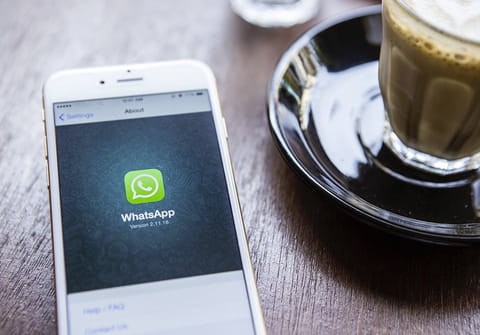
En ocasiones, WhatsApp no te permite recibir ni enviar mensajes, ya sean de texto como de voz. La causa más frecuente es una mala conexión a internet, pero si ya descartaste esa posibilidad, aquí te explicamos otras posibles causas y soluciones.
¿Por qué no puedo enviar ni recibir mensajes en WhatsApp aunque tenga acceso a internet?
Si ya abriste una página web u otra app en tu dispositivo móvil y comprobaste que tienes conexión a internet, puede que tu problema se deba a alguna de las siguientes causas:
- Tu contacto te bloqueó: Si ya ha pasado un buen tiempo desde que enviaste tu mensaje y solo tienes una palomita o ‘tic’, tal vez tu contacto haya bloqueado tu número. Sin embargo, puede haber otra explicación.
- El número de tu contacto es incorrecto o está mal registrado en tu lista de contactos.
- No has terminado el proceso de verificación inicial de tu número.
- Cambiaste tu tarjeta SIM y es posible que la nueva haya quedado mal insertada.
- La red de WhatsApp se cayó: si notas que no eres el único que tiene problemas con el envío y la recepción de mensajes por WhatsApp (generalmente, los usuarios se quejan en otras redes sociales, como Twitter, Facebook o Instagram, de este problema) puede deberse a una caída o falla de sus servidores.
No funcionan los mensajes de voz
- El volumen de los archivos multimedia está bajado o silenciado. Recuerda que es independiente del de las llamadas,
-
Hay algún archivo corrupto en la carpeta de WhatsApp de notas de voz.
-
No has dado a WhatsApp los permisos para activar el micrófono. En ese caso sí podrás recibir audios, pero no enviarlos.
¿Qué hacer si no puedo enviar ni recibir mensajes en WhatsApp?
- Reinicia tu dispositivo móvil, apagándolo, y después de unos 30 segundos, enciéndelo de nuevo.
- Comprueba que tu tarjeta SIM esté bien insertada.
- Verifica que hayas guardado bien el número de tu contacto. Además de tener el número correcto, asegúrate de guardarlo con el símbolo + seguido del indicativo del país y el número de teléfono completo (incluído el código de área, si existe uno).
- Revisa si tienes la versión más actualizada de WhatsApp en tu dispositivo móvil. Busca WhatsApp Messenger en tu tienda de aplicaciones para Android o iOS y si ves la opción de Actualizar, toca ese botón.
- Si tienes un equipo Android, prueba lo siguiente:
- Borra el caché de tu aplicación: Para eso, ve a Ajustes > Aplicaciones, desliza la lista hasta que encuentres WhatsApp y tócalo. En Almacenamiento, pulsa el botón Borrar caché.
- Apaga WhatsApp: Ve a Ajustes > Aplicaciones > WhatsApp y toca el botón Forzar detención.
- Después de hacer una copia de seguridad, elimina o desinstala la aplicación y vuelve a instalarla.
- Para saber si el servicio de WhatsApp presenta fallas de forma generalizada o en tu zona geográfica, puedes consultar el sitio web Downdetector, donde verás los problemas que otros usuarios reportan en tiempo real.
- Para problemas de notas de voz, con el teléfono conectado al PC, borra la carpeta "WhatsApp Voice Notes" por si algún archivo estuviera corrompido y diera error (la carpeta se regenerará cuando vuelvas a grabar audios).
- Comprueba que el permiso de usar el micrófono en la app está activado. Para ello, ve a Ajustes > Aplicaciones > WhatsApp > Permisos > Micrófono.
- Si ninguna de estas soluciones te funcionó, es mejor que contactes a WhatsApp directamente desde tu aplicación. Para esto, ve a Configuración > Ayuda > Contáctanos.

